
डिजाईन टैब का उपयोग डॉक्यूमेंट फाइल में विभिन्न प्रकार के डिजाईन आदि करने के लिए किया जाता है। MS Word के Design Tab को 02 और ग्रुप में डिवाइड किया गया है जो आगे दिया गया है-
Document Formatting
माइक्रोसॉफ्ट वर्ड में अपने डॉक्यूमेंट को आकर्षित बनाने तथा उचित रूप से सजाने के लिए Document Formatting का प्रयोग किया जाता है। एमएस वर्ड में बनाए गए डॉक्यूमेंट को सेट अप करना और उसे एक मनचाहा रूप-रेखा प्रदान करना, जैसे उसका आकार, रंग, लेआउट, छोड़ी गई जगह- ये सभी फॉर्मेटिंग द्वारा ही किया जाता है। इसके माध्यम से उपयोगकर्ता अपने डॉक्यूमेंट में उचित बदलाव कर सकता है। सामान्य शब्दों में कहें तो ”अपने डॉक्यूमेंट को सामान्य रूप से उत्कृष्ट स्वरुप प्रदान करने में जितनी क्रियाकलाप कि जाती हैं वह डॉक्यूमेंट फोर्मेत्तिंग कहलाता हैं।” इससे यह डॉक्यूमेंट और भी अधिक आकर्षक लगने लगती हैं।
👉 Themes – एमएस वर्ड 2016 में प्रीलोडेड थीम मौजूद होते हैं, जिसमे डिजाईन, फॉण्ट , कलर आदि अलग अलग तरह से सेट होती हैं, इन थीम कि सहायता से उपयोगकर्ता अपने डॉक्यूमेंट को बड़ी ही आसानी से अलग अलग स्वरुप दे सकते हैं।
Page Background
👉 Watermark- वॉटरमार्क वर्ड डॉक्यूमेंट में हल्की सी प्रदर्शित होने वाली एक इमेज या टेक्स्ट होती है, जोकि एक फीकी बैकग्राउंड कि तरह डॉक्यूमेंट में प्रदर्शित होती है, इसका उपयोग डॉक्यूमेंट में लोगो आदि जोड़ने के लिए भी किया जाता है। वॉटरमार्क जोड़ने के पश्चात प्रत्येक पृष्ठ पर निर्दिष्ट हो जाती हैं। 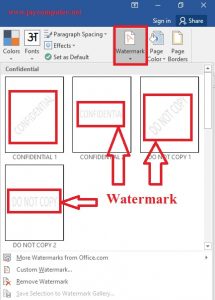
अपने डॉक्यूमेंट में वॉटरमार्क कैसे जोड़ें-
👉सबसे पहले वर्ड डॉक्यूमेंट ओपन कर डिजाईन टैब पर क्लीक करके पेज बैकग्राउंड ग्रुप में से वॉटरमार्क पर क्लीक करें।
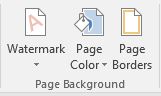
👉 इसमें विभिन्न प्रकार के पहले से बने हुए वॉटरमार्क में से अपनी आवश्यकतानुसार किसी एक का चयन करें।
👉यदि आप अपना कस्टम वॉटरमार्क बनाना चाहते हैं तो कस्टम वॉटरमार्क पर क्लीक करें, यदि टेक्स्ट वॉटरमार्क बनाना चाहते हो तो ”टेक्स्ट वॉटरमार्क आप्शन” पर क्लीक करें।
👉 Page Colour- इस आप्शन से आप अपने डॉक्यूमेंट के पेज कोई भी कलर लगा सकते हैं अर्थात अपने पेज में बैकग्राउंड कलर लगा सकते हैं।
👉 Page Border-एमएस वर्ड में किसी भी पेज, पैराग्राफ या शब्द के चारों तरफ बॉर्डर देने की सुविधा देता है ताकि वो चीजें एक बॉर्डर के अंदर रहे और अलग से दिखे। अर्थात किसी पेज या टेक्स्ट के चारो और एक लकीरनुमा सीमा जिसके अंदर उस पेज कि सारी विषयवस्तु समाहित होती है वही रेखा उस पेज के लिए पेज बॉर्डर कहलाती है।
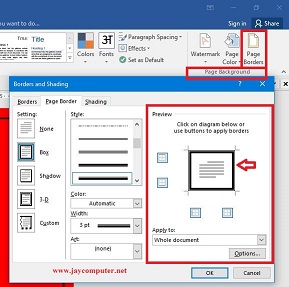
एमएस वर्ड में पेज बॉर्डर लगाने के स्टेप्स-
👉 सबसे पहले डॉक्यूमेंट में डिजाईन मेनू में जाकर पेज बैकग्राउंड वाले ग्रुप जाये और पेज बॉर्डर पर क्लीक करें। अब एक बॉर्डर और शेडिंग का डायलाग बॉक्स खुलेगा जिसके द्वारा आप चुने हुए पेज या टेक्स्ट के चरों तरफ बॉर्डर डाल सकते हैं।
👉 अब Page Border वाले डायलोग बॉक्स से पेज पर बॉर्डर डालने और उस बॉर्डर को स्टाइल और अलग रंग-रूप देने सम्बन्धी कई आप्शन खुलेंगे। यंहा अपनने पसंदीदा स्टाइल का चयन कर ओके पर क्लीक करें।
👉 इसी खुले हुए डायलोग बॉक्स से Style मेनू में जाकर बॉर्डर को कस्टमाईज भी कर सकते हैं।
Speak Your Mind